Любой родитель переживает о том, как именно его дети проводят время в интернете. Современный интернет и современные дети плохо друг с другом сочетаются. Детская психика крайне неустойчива, а в интернете, о каких бы сайтах не шла речь, очень шаткие представления о морали.
Зная обо всем этом, родители пытаются всеми способами оградить детей от телефона. Но, если это не получается, родители хотят хотя бы как-нибудь ограничить его использование. Очень хорошо помочь в этом может приложение «Family Link». В чем особенности этого приложения?
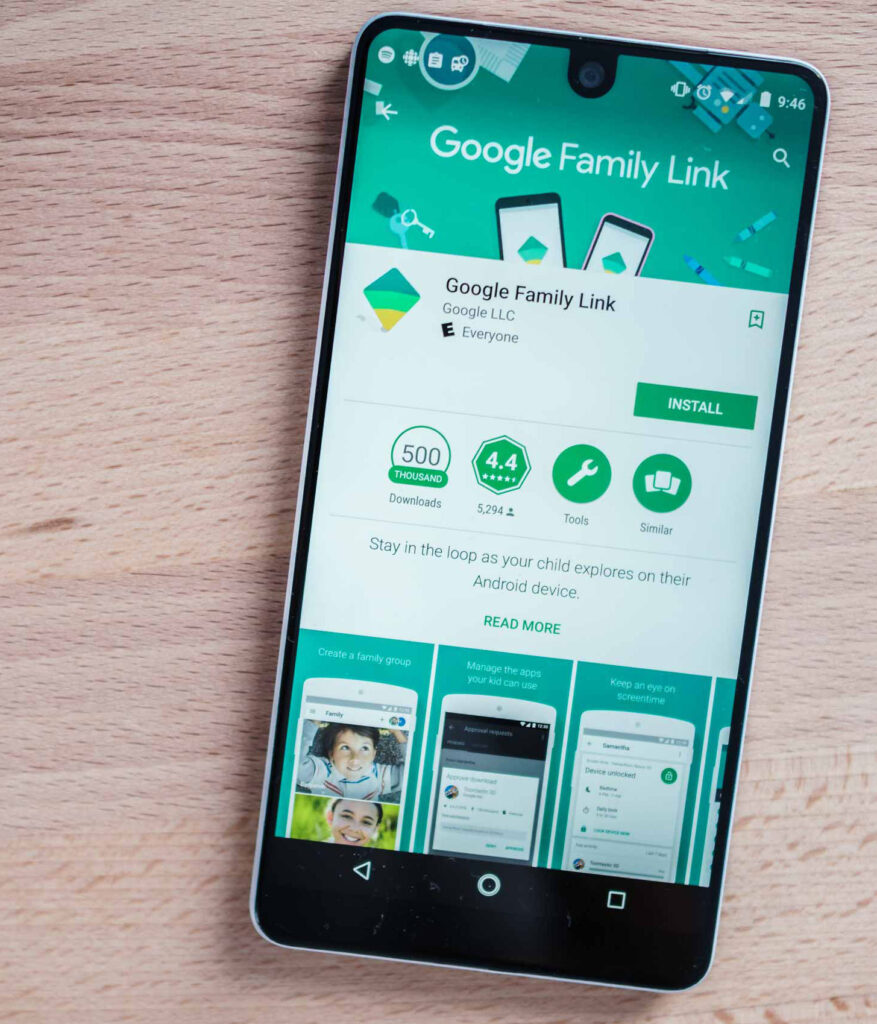
Family Link
Содержание
Что делает приложение Family Link
Программу по контролю действий детей можно скачать в Play Market. Состоит программа из двух компонентов – для родителей и для детей. Устанавливаются эти программы на телефон родителей и телефон ребенка. Правда, устанавливать его можно только на телефонах под управлением Android (пользователи айфонов не смогут использовать приложение). Также можно контролировать Android телефон ребенка с родительского Айфона (из-за правовых ограничений для айфона существует лишь взрослая версия).
Возможности Family Link для родителей
Итак, программа контролирует то, что делает ребенок в телефоне. Как и с помощью какого функционала оно может это делать? У приложения есть несколько функций:
- получение информации о том, где физически находится телефон ребенка;
- одобрение покупок и загрузок ребенка в магазине Play Market только с согласия родителей;
- настройка времени активной работы телефона (родители имеют право устанавливать лимит ежедневного пользования телефоном;
- установка разрешений для телефона (при желании ребенок может не иметь доступа к камере, микрофону и т.д.);
- ограничение доступа программ в Play Market на основании возрастного рейтинга;
- сброс пароля к аккаунту;
- возможность удаленной блокировки телефона.
Из-за того, что у приложения есть множество опций, которые можно выбирать и фильтровать согласно ситуации, программа не позиционируется компанией Google в качестве универсального инструмента для блокирования контента.
Установка приложения
Для того, чтобы установить и настроить приложением Family Link, необходимо убедиться в том, что телефоны соответствуют заявленным требованиям. Родителю необходимо создать аккаунт для ребенка и родителя, а также войти на своих устройствах. Также важно убедиться в том, что оба телефона подключены к интернету, а родителю известны пароли от аккаунтов.
Если все готово, необходимо выполнить следующие действия:
- Установить и запустить приложение на телефоне родителя.
- Нажать на «Родитель» тогда, когда программа задаст вопрос о том, чей это телефон.
![родитель]()
родитель
- На экране «Стать администратором» нажать «Начать».
![стать администратором]()
стать администратором
- Подтвердить наличие Гугл-аккаунта у ребенка.
![Подтверждаем наличия аккаунта ребенка]()
Подтверждаем наличия аккаунта ребенка
- Запустить установленную версию для детей на телефоне ребенка.
- Выбрать «это устройство» в качестве устройства, которым предстоит управлять.
![Выбор устройства]()
Выбор устройства
- Ввести родительский код для получения доступа к детской версии (этот код уже был получен на родительском телефоне).
![ввод кода настройки]()
ввод кода настройки
- Присоединиться на телефоне ребенка к Family Link.
- На родительском телефоне согласиться с настройкой родительского контроля.
- Активировать на телефоне ребенка менеджер профилей.
- Дать наименование детскому устройству и настроить список тех приложений, которыми можно пользоваться.
На этом все – теперь приложением можно пользоваться.
Фильтры Family Link
На родительском телефоне в программе есть пункт «настройки управления и фильтры». С помощью этого меню можно гибко настраивать родительский контроль. Вот основные возможности программы:
- действия в Play Market (блокировка и ограничение на установку, скачивание и покупку в Play Market);
- фильтры для браузеров (ограничения, накладываемые на контент в браузерах);
- приложения (блокировка и доступ по времени для приложений, установленных на телефоне);
- местоположение (отслеживание местоположения телефона ребенка в режиме реального времени);
- данные об аккаунте (данные об аккаунте детей с возможностью выключить родительский доступ);
- управление аккаунтом (управление аккаунтом ребенка с телефона родителей).
Все эти настройки помогут контролировать и настраивать работу телефона ребенка.
Удаление Family Link
Ребенок не сможет удалить программу без знания пароля, а при отключении родительского режима он столкнется с блокировкой телефона на сутки (отключить блокировку сможет только родитель).
Однако удалить приложение могут родители. Для того, чтобы это сделать, нужно:
- Запустить приложение на детском телефоне и выбрать в меню пункт «Удалить аккаунт».
- Выбрать «Удалить аккаунт».
![удалить аккаунт]()
удалить аккаунт
- Выбрать родительский аккаунт в качестве того пользователя, который удалит приложение.
- Ввести пароль от родительского аккаунта.
![аккаунт родителя]()
аккаунт родителя
- Зайти в приложение на телефоне родителя.
- Нажать на имя того ребенка, на телефоне которого нужно удалить приложение.
- Выбрать пункт «Данные об аккаунте» (три точки в правом верхнем углу).
- Выбрать «Удалить аккаунт».
- Еще ниже согласиться с удалением аккаунта.
Теперь останется только удалить приложение на телефоне ребенка.
Заключение
Программа Family Link смогла завоевать внимание родителей за счет большого количества функций и возможности настраивать телефон ребенка. При этом можно не бояться того, что ребенок удалит программу – без родителя этого не сделать.
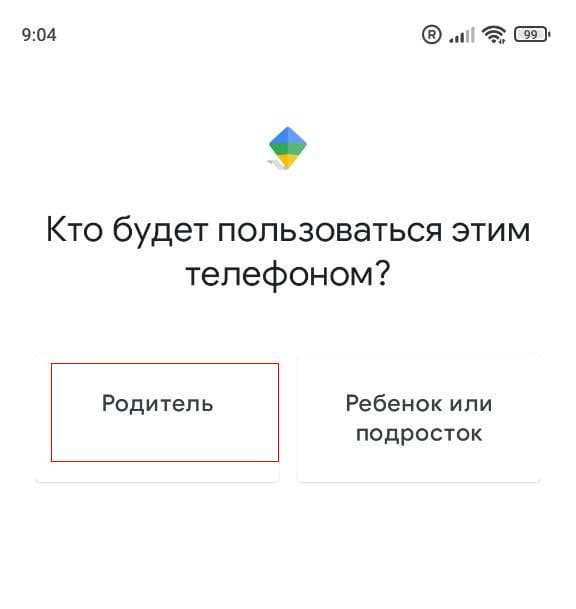

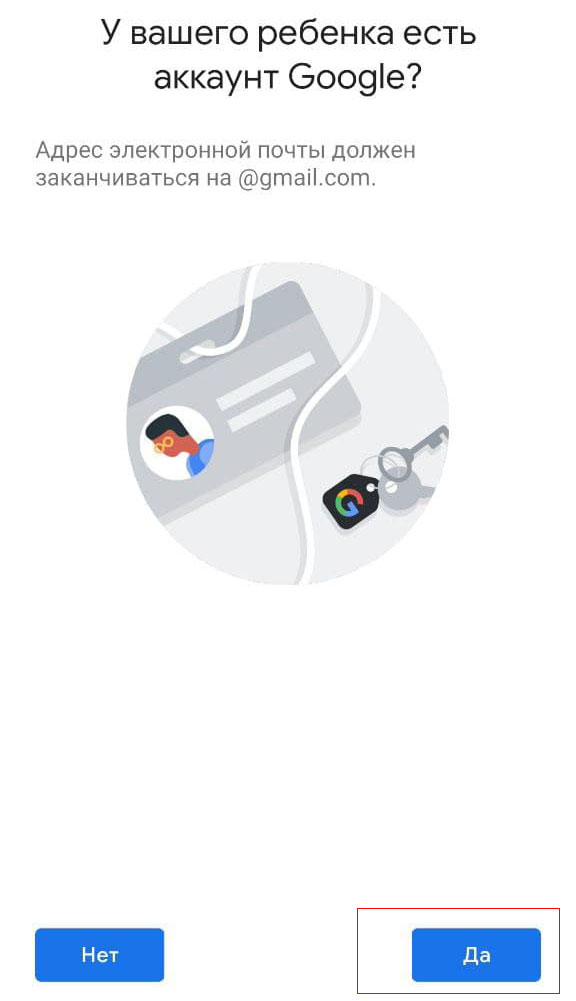
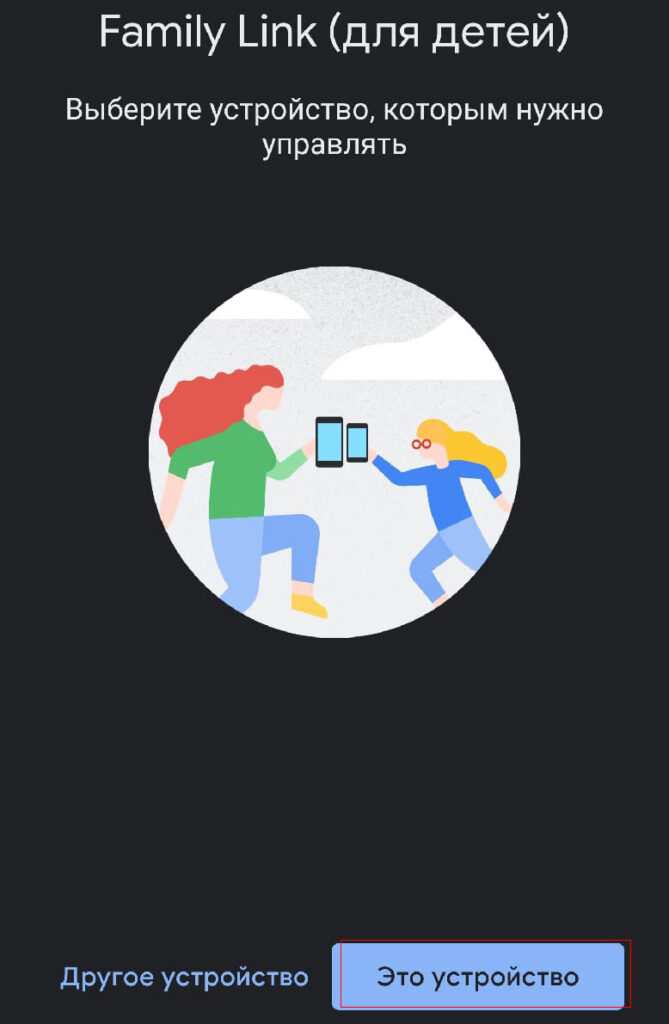
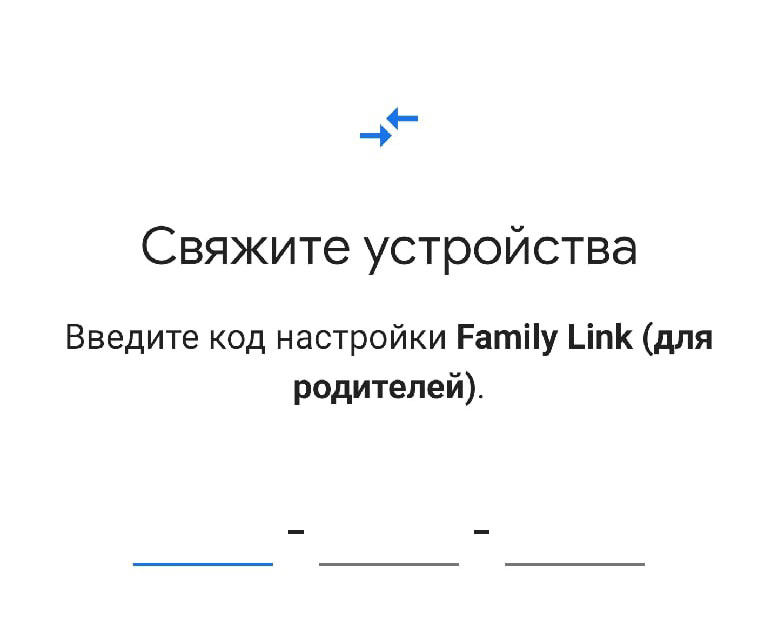

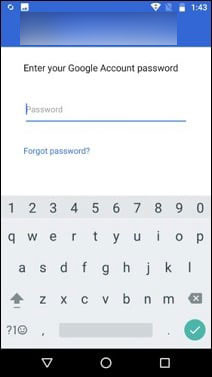










Отправляя сообщение, Вы разрешаете сбор и обработку персональных данных. Политика конфиденциальности.